

© by Christa 04.08.2011
English  French
French Italy
Italy 
Dieses Tutorial stammt allein aus meiner eigenen Feder.
Das © Copyright für das Tutorial liegt allein bei mir.

Das Tutorial darf weder kopiert noch auf anderen Seiten zum Download angeboten werden.
Das © Copyright für das Material liegt allein bei den jeweiligen Künstlern.
Jeder der mein Tutorial nachbastelt , muß selbst auf Copyright achten.
Meine Tutoriale sind nur als Anregung gedacht.
Sollte ich unwissentlich ein Copyright verletzt haben bitte ich mir eine Mail zu senden.
Danke für das schöne Material ohne das es solche Bilder gar nicht gäbe.
thank you © Soa Lee for Permission 
© All copyrights belongs to the original artists
I'm just the designer
Das Tutorial wurde mit PSP 9 geschrieben.
Drucksymbol - Seite drucken


Danke an alle Tester meiner Tutoriale 
************************************************************
Mein Material 
Xero – Bad Dream XL
Graphics Plus Cross Shadow
AAA Frames - Foto Frame
Nik Color Efex Pro 3.1 : Hier
Such dir bitte selbst eigenes Tubenmaterial.
Masken in den Masken Ordner kopieren.
**********************************************************
 |
Diese kleine Figur zum mitnehmen zur
Orientierung im Tutorial |
|
**********************************************************
Vorwort
Vorweg bevor du beginnst , etwas grundlegendes zu meinen Tutorialen.
Meine Beschreibungen beziehen sich immer auf die Art wie ich mein Bild gestalte.
Bei anderen Tuben und Farben musst du eventuell , meine Einstellungen anpassen.
Elemente von mir müssen koloriert werden.
Dies schreibe ich nicht mehr extra im Tutorial.
Okay beginnen wir:)
********************************
Punkt : 1
Neue Leinwand 900 x 650 px transparent
helle VG Farbe #d9b049
dunkle HG Farbe #53351b
Du benötigst
2 Misted Tuben oder JPG Bilder
Leinwand füllen mit HG Farbe
Plugin Graphics Plus Cross Shadow
Standard 128/128
Kopiere aus meinem Material " element_cg.psd
Einfügen als neue Ebene - Ebene auf Hartes Licht stellen.
********************************
Punkt : 2
Neue Rasterebene füllen mit HG Farbe
Ebene - Maske aus Datei laden - Gruppe zusammenfassen.
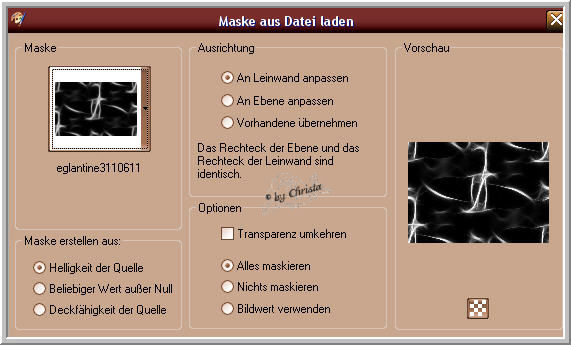
Jetzt öffne deine Tuben oder Bilder.
Ich benutze 2 Bilder von Soa Lee - nicht im Material enthalten.
Diese bearbeite ich erst mit dieser Maske.
Das erste Bild bei mir das linke Tubenbild - Maske mit dieser Einstellung anwenden.
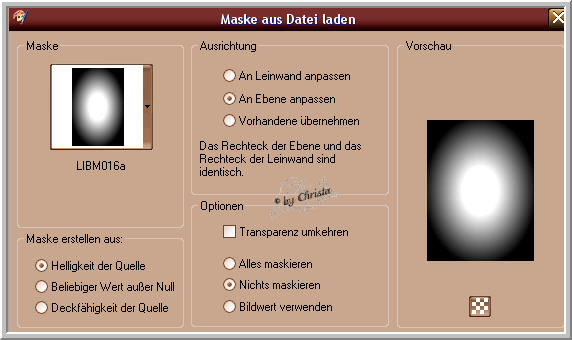
Gruppe zusammenfassen - Kopieren -
Nicht schließen das Bild wir benötigen es noch.
Einfügen in dein Bild als neue Ebene.
Jetzt wende ich die Maske nocheinmal an - siehe Screen

Gruppe zusammenfassen - Tube links anordnen im Bild .
Plugin Xero Bad Dream XL
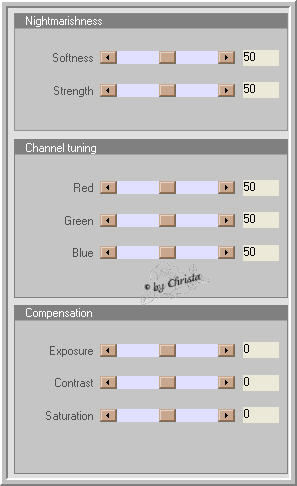
Wiederhole Bad Dream auf der Maskenebene.
********************************
Punkt: 3
Jetzt wende ich die Maske auf dem zweiten Bild an.
Mit dieser Einstellung

Gruppe zusammenfassen - Kopieren - Einfügen in Bild als neue Ebene.
Rechts anordnen in deinem Bild.
Ebene bei mir auf Hartes Licht stellen.
Geh auf das linke Tubenbild - duplizieren
Plugin Mehdi Kaleidoscope 2.1

********************************
Punkt: 4
Ebenen - Sichtbare zusammenfassen - duplizieren
Plugin AAA Frames - Foto Frame

Bildgröße ändern auf 90 % Alle Ebenen kein Haken
Schlagschatten 0 / 0 / 65 / 15,00 Schwarz
Zusammengefasste Ebene aktiv
Plugin AAA Frames - Foto Frame

Auf der duplizierten Ebene Plugin Nik Color Efex Pro
Meine Einstellung diese (Color Stylizer )

********************************
Punkt: 5
Deine Tube sollte noch geöffnet sein - Kopieren
Einfügen in Bild als neue Ebene.
Bildgröße ändern auf 55 % Alle Ebenen kein Haken.
Tube Vertikal spiegeln.
Unten links anordnen - wiederhole Xero Bad Dream XL + Nik Filter
Zusammengefasste Ebene aktiv machen - Bearbeiten - Kopieren
Bild Leinwandgröße
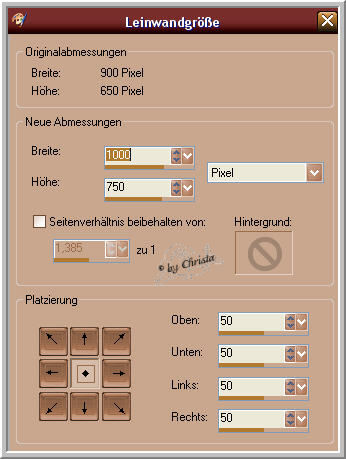
Neue Ebene an letzte Stelle anordnen - Auswahl alles -
Bearbeiten - Einfügen in eine Auswahl - Auswahl aufheben
Zusammengefasste Ebene aktiv machen
Bild Drehen - Frei drehen

Wiederhole den Schlagschatten wie oben.
Verschiebe jetzt die kleine Wildtube nach unten links.
********************************
Punkt: 6
Füge jetzt den Text , dein Wasserzeichen , Copyrighthinweis
als neue Ebenen ein.
Meine Schrift war diese..... über Google zu finden.

Alle Ebenen zusammenfassen.
Willst du dein Bild verkleinern dann Scharfzeichnen nicht vergessen.
Speichern als JPG
Ich hoffe euch hat das Tutorial gefallen.
LG Christa
